Comment créer un site Web de commerce électronique WordPress? (Guide du débutant)
Publié: 2021-06-08Vous ne savez pas comment créer un site Web de commerce électronique WordPress? Ne vous inquiétez pas, nous avons ce qu'il vous faut.
Nous vous apprendrons comment créer une boutique en ligne réussie à partir de zéro et la transformer en une excellente entreprise. Avec notre guide, vous n'aurez pas besoin de beaucoup d'argent ou de temps supplémentaire, ni même de connaissances techniques pour démarrer votre propre entreprise en ligne. La seule chose que vous devez garder à l'esprit est le désir de créer votre propre entreprise.
De nos jours, de plus en plus d'entrepreneurs décident de créer leur propre boutique en ligne pour vendre des produits en ligne. La raison en est la facilité et les énormes économies de vendre vos produits sans emplacement physique. En outre, il existe de nombreuses plates-formes pour concevoir votre magasin afin de créer une boutique de commerce électronique.
Aujourd'hui, nous allons utiliser WordPress pour créer une boutique en ligne.
A. Pourquoi choisir WordPress pour créer un site Web de commerce électronique ?
WordPress est une plateforme idéale pour mettre en place une boutique en ligne de vêtements, chaussures, bijoux, produits électroniques, meubles, etc. Vous pouvez vendre aussi bien des produits physiques que des produits téléchargeables, virtuels, affiliés, etc. Et, surtout, créer une boutique en ligne dans WordPress est gratuit.
Comme vous le savez déjà si vous avez lu nos autres articles, WordPress est un outil qui fonctionne avec des plugins, et la plupart d'entre eux sont gratuits. WordPress est compatible et fonctionne avec les principaux plugins de commerce électronique, qui vous permettent de créer une boutique en ligne gratuite et de vendre des produits en ligne.
Si vous n'avez jamais travaillé avec des thèmes WordPress, nous vous recommandons de lire d'abord ce guide Qu'est-ce qu'un thème WordPress, où nous expliquons étape par étape toutes les fonctions essentielles afin que vous profitiez au maximum de l'outil.
B. Comment créer un site Web de commerce électronique WordPress ? (Pas à pas)
Étape 1. Nommez votre entreprise
Pour dynamiser votre entreprise, vous devez consolider une marque pour votre site Web. Avoir le « bon nom » pourrait faire la différence entre une plateforme qui attire les acheteurs.
Gardez ces petits conseils à l'esprit lorsque vous essayez de choisir le nom de votre entreprise :
- Cela doit rester dans la tête des gens.
- Il doit être court et simple.
- Il doit être différent et original.
- A travers le nom que vous choisissez, vous devez préciser le produit que vous allez vendre.
Si vous avez du mal à choisir un nom approprié pour votre blog, il existe des générateurs de noms de blog que vous pouvez consulter. Une fois que vous avez choisi le nom de votre entreprise, vous devez acheter le domaine.
Étape 2. Enregistrez le nom de domaine
La deuxième étape pour créer un site Web de commerce électronique WordPress consiste à enregistrer un nom de domaine. En un terme très simple, le nom de domaine est l'adresse de votre site Web que les gens tapent dans la barre du navigateur pour visiter votre site Web. Lorsque vous visitez google ou youtube, vous pouvez voir les URL google.com et youtube.com. De même, zakratheme.com est le nom de domaine de notre site Web.
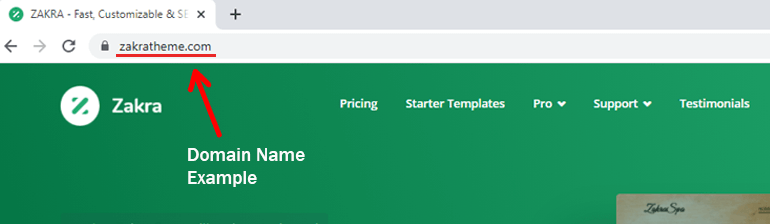
Il existe des tonnes de bureaux d'enregistrement de noms de domaine qui vous permettent d'enregistrer un nom de domaine pour votre entreprise.
Aujourd'hui, dans ce didacticiel, nous utiliserons GoDaddy pour vous montrer comment enregistrer un nom de domaine.
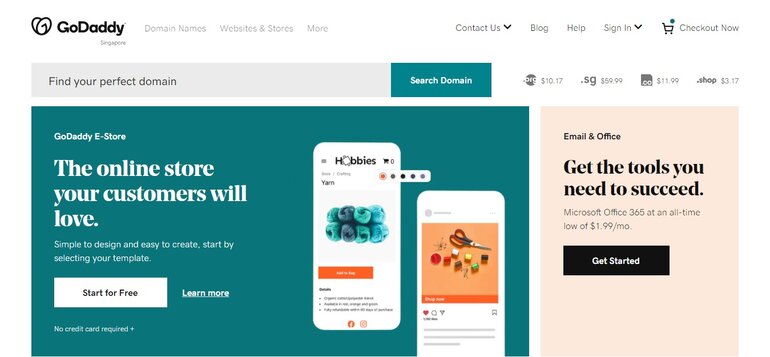
Vous avez déjà choisi un nom pour votre entreprise. Maintenant, vérifiez si le nom de domaine est disponible ou non. Chaque bureau d'enregistrement de noms de domaine dispose d'une fonction d'outil de recherche dès que vous visitez leur site Web.
Après avoir entré le nom, vous verrez si le domaine est disponible ou non.
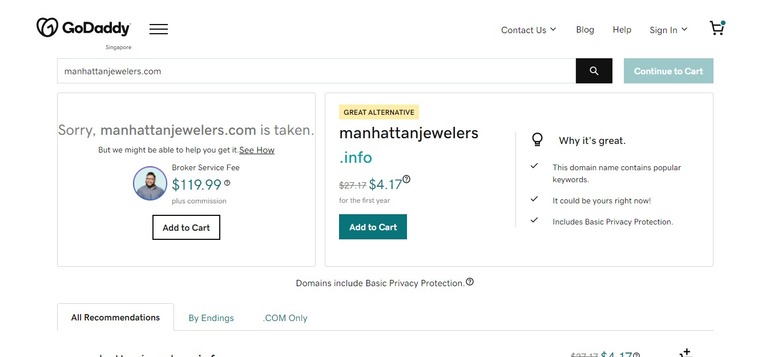
Si vous voyez que le nom que vous voulez est déjà enregistré, il vous sera recommandé une liste du même nom de domaine avec d'autres options de domaine de premier niveau (TLD), telles que .BIZ, .ME ou .SHOP ainsi que les prix.
Une fois que vous êtes satisfait du nom de domaine et s'il est disponible, vous pouvez simplement cliquer sur le bouton « Ajouter au panier ».
Une fois que vous avez terminé, vous pouvez simplement cliquer sur le bouton "Continuer vers le panier" en haut à droite.
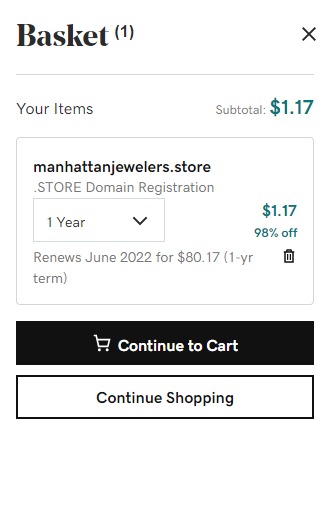
Désormais, vous pouvez inclure divers modules complémentaires (protection de la confidentialité du domaine, adresse e-mail personnalisée, services d'hébergement) qui pourraient vous être nécessaires. Vous pouvez sélectionner ou désélectionner ces options selon vos préférences. Et une fois que vous avez terminé, cliquez à nouveau sur le bouton « Continuer vers le panier ».
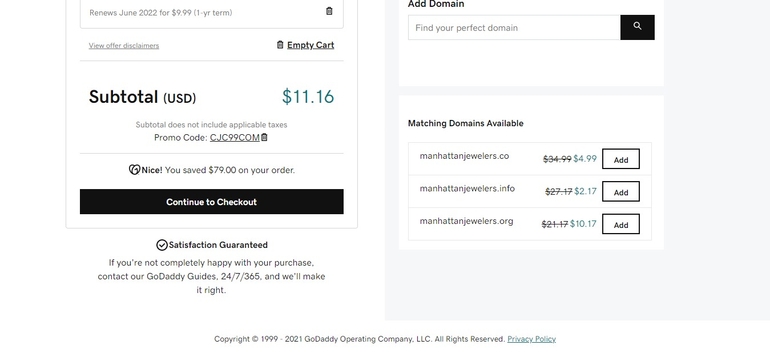
Après cela, vous serez redirigé vers la page de paiement. Vous pouvez voir vos articles achetés et le sous-total. Une fois que vous en êtes satisfait, cliquez sur le bouton « Continuer vers le paiement » . Vous pouvez ensuite créer un compte GoDaddy pour la facturation et le paiement.
Avec cela, nous avons enregistré avec succès un nom de domaine pour notre site Web de commerce électronique.
Étape 3. Choisissez un fournisseur d'hébergement
C'est pratiquement l'investissement obligatoire que vous devez faire pour avoir votre e-commerce. Recherchez une entreprise qui vous offre un hébergement de qualité et des garanties de chargement rapide, ce qui est essentiel pour que l'expérience utilisateur et l'optimisation des moteurs de recherche soient bonnes.
Assurez-vous également que votre hébergement vous garantit suffisamment d'espace pour votre boutique en ligne afin d'éviter les pannes de serveur afin que votre activité en ligne soit disponible 24h/24.
Vous pouvez choisir parmi des centaines de fournisseurs d'hébergement Web différents. Dans ce didacticiel, nous allons vous montrer comment démarrer avec Siteground pour un site Web de commerce électronique.
Nous avons choisi SiteGround car il s'agit d'un plan d'hébergement spécialement conçu pour le site Web de commerce électronique.
Tout d'abord, rendez-vous sur la page officielle de SiteGround et sélectionnez WooCommerce Hosting.
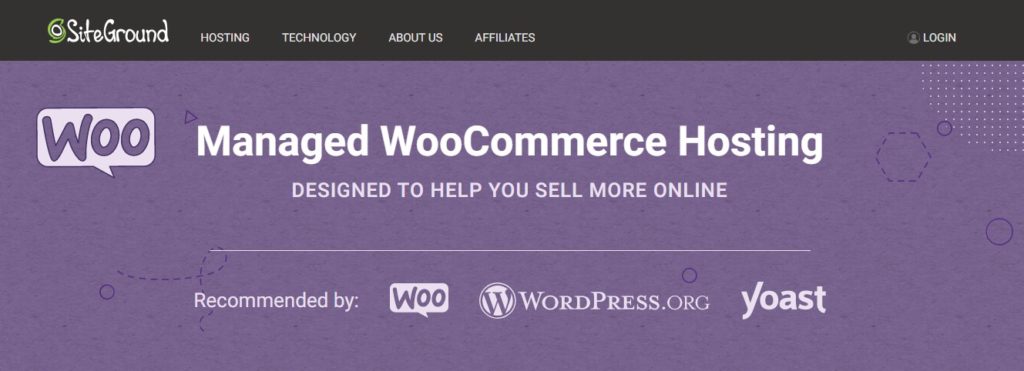
Après cela, le plan tarifaire d'hébergement WooCommerce apparaîtra sur votre écran.
Vous y verrez trois plans d'hébergement différents disponibles : StartUp, GrowBig et Grow Geek. Vérifiez les fonctionnalités incluses dans les plans tarifaires et sélectionnez le forfait en fonction de vos besoins.
Et cliquez sur le bouton " Obtenir le plan ".
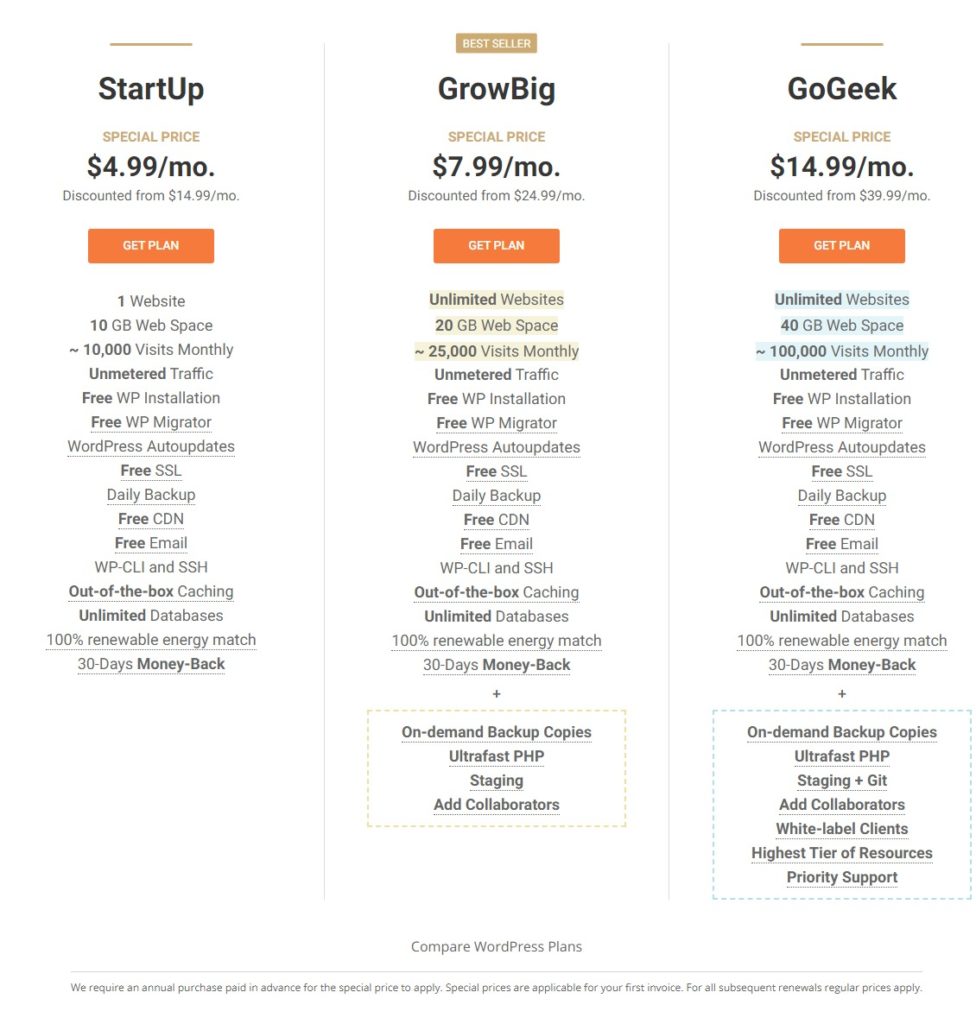
Maintenant, vous atteindrez une page où vous devez configurer votre nom de domaine. Vous pouvez soit enregistrer un nouveau nom de domaine, soit compléter avec le nom que vous avez déjà enregistré. Il y a des frais supplémentaires pour enregistrer un nom de domaine si vous n'avez pas de nom de domaine et que vous devez en enregistrer un.
Entrez le nom de domaine que vous avez choisi et cliquez sur 'Continuer' .
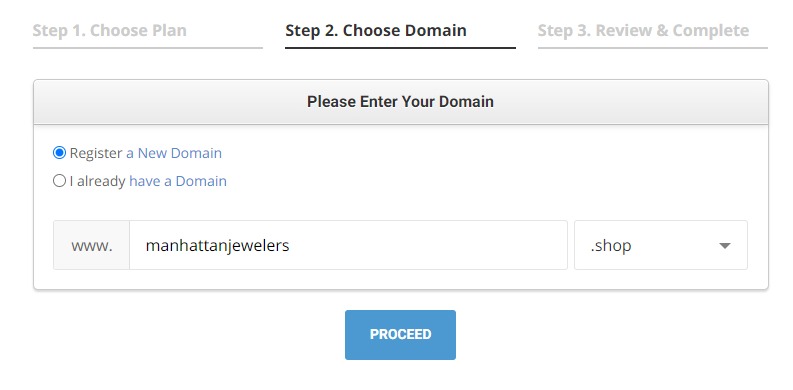
Encore une fois, vous serez dirigé vers la page suivante où vous devrez saisir vos informations personnelles. Entrez soigneusement chaque détail et faites défiler votre page.
Vous pouvez trouver des sections telles que les informations personnelles, les informations de paiement, les informations d'achat où vous pouvez payer un montant initial jusqu'à 36 mois. Vous pouvez également trouver différents services comme Domain Privacy et SG Site Scanner .
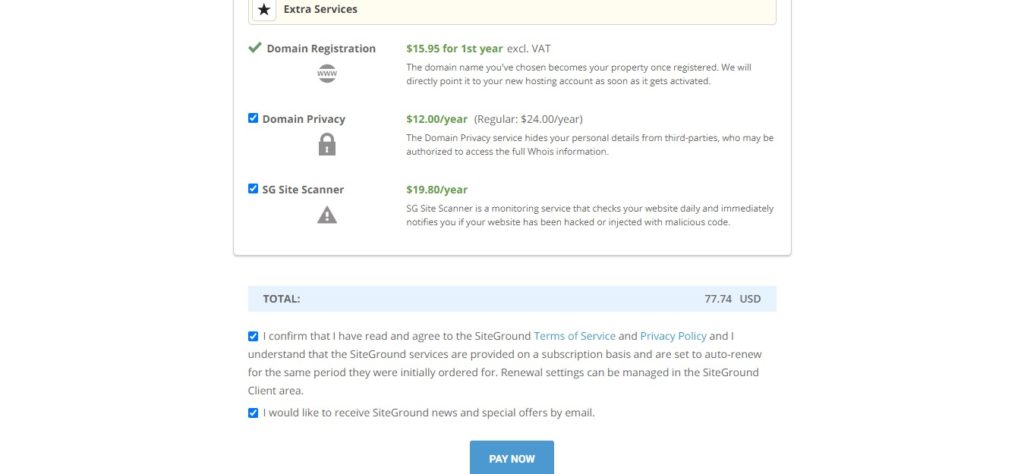
Enfin, vous pouvez lire leurs termes et conditions et effectuer le paiement.
Après cela, vous recevrez un e-mail contenant des détails sur la connexion à votre panneau de contrôle d'hébergement. Suivez simplement les étapes et connectez-vous au cPanel.
Alternativement, vous pouvez choisir Bluehost comme fournisseur d'hébergement.
Étape 4. Installer et configurer le plugin eCommerce
Il existe quelques plugins populaires pour créer un site Web de commerce électronique WordPress. Ici, nous allons utiliser le plugin WooCommerce qui est gratuit et ajoute les fonctionnalités d'une boutique en ligne à votre site WordPress. Voici les raisons pour lesquelles vous devriez choisir le plugin WooCommerce :
- Il est très puissant et évolutif.
- Sécurisé et 100% compatible avec les protocoles sécurisés HTTPS (SSL).
- Il est compatible avec pratiquement toutes les passerelles et méthodes de paiement connues.
- Il ne nécessite aucune connaissance en programmation.
- Vous avez une énorme communauté d'utilisateurs et de support, à la fois gratuits via des forums et professionnels via des entreprises qui proposent leurs services.
Il existe des hébergeurs qui installent automatiquement WordPress et WooCommerce selon les forfaits. Si le plan n'a pas une telle option, vous pouvez télécharger le plugin manuellement.
Dans votre tableau de bord WordPress, allez dans Plugins > Ajouter un nouveau, et dans la barre de recherche tapez WooCommerce. Ensuite, cliquez sur Installer maintenant et activer le plugin.
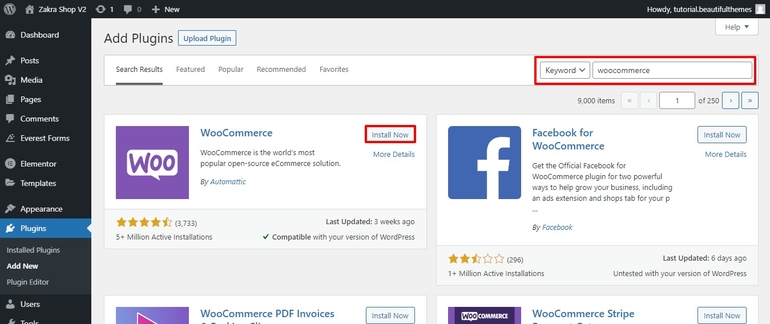
Après l'installation et l'activation, nous devons installer et configurer WooCommerce.
i) Configurer WooCommerce
Après avoir installé WooCommerce, vous serez invité à parcourir un assistant de configuration. Au cas où cela ne se produirait pas, recherchez "WooCommerce" sur le côté gauche de votre tableau de bord WordPress et cliquez dessus.

Accédez aux paramètres pour ajouter les détails et les informations sur l'entreprise.
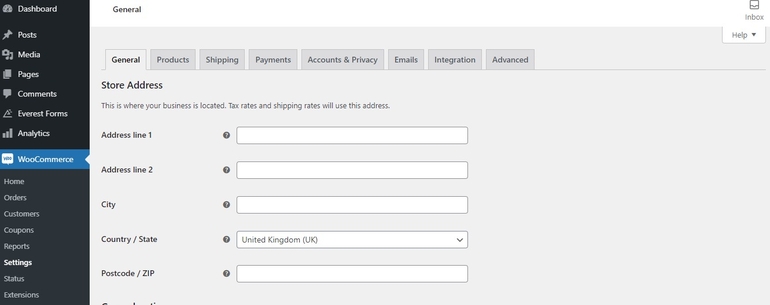
Dans la section générale des paramètres, vous pouvez ajouter des détails tels que l'adresse, les lieux de vente et les options de devise. N'oubliez pas de sauvegarder les modifications qui se trouvent en bas.
Gardez à l'esprit que vous pouvez modifier les détails à tout moment via les paramètres WooCommerce si nécessaire.
ii) Choisissez vos processeurs de paiement
Sur la page suivante, vous pouvez décider quels paiements vous activerez pour votre boutique en ligne.
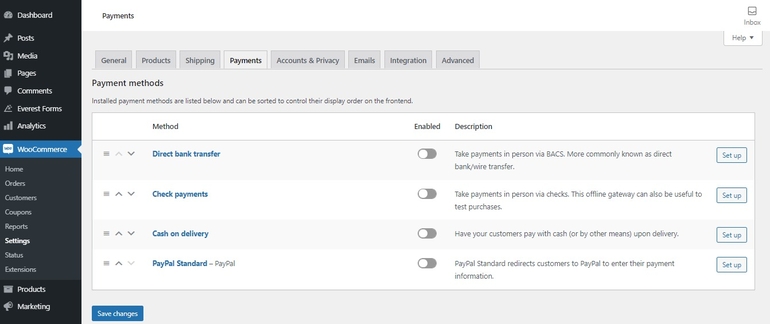
Étape 5. Installez le thème de commerce électronique WordPress
Même si vous décidez de créer un site Web DIY, vous n'avez pas besoin de commencer avec un tableau blanc. Vous pouvez commencer la conception de votre site avec des thèmes et des modèles gratuits. Il existe une grande variété de thèmes et de modèles adaptables à vos besoins, qui sont disponibles sur le référentiel WordPress.
Mais tout en choisissant un thème, assurez-vous que le thème est compatible avec le plugin WooCommerce avec un design professionnel et attrayant.
Aujourd'hui, nous aimerions utiliser le modèle Zakra Shop qui est réactif et entièrement personnalisable. Voyons comment installer un thème eCommerce sur votre WordPress.
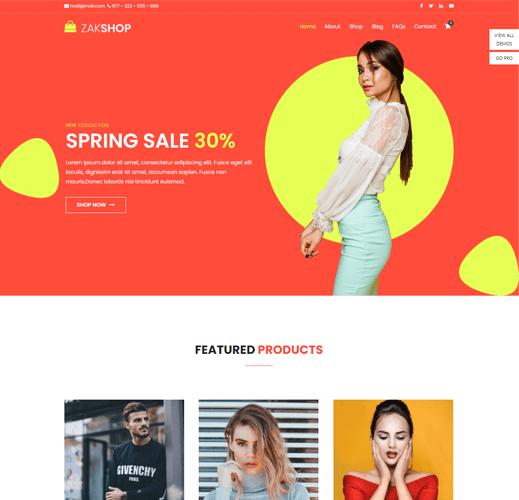
Tout d'abord, connectez-vous à votre compte administrateur WordPress. Cliquez sur l'option ' Apparence ' puis sur ' Thèmes '.
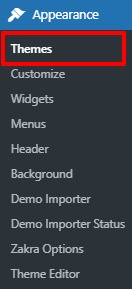
Après cela, vous serez redirigé vers la page des thèmes. En haut de l'écran, vous pouvez voir le bouton " Ajouter un nouveau" . Clique dessus.
Recherchez le thème Zakra dans la barre de recherche. Ensuite, installez et activez le thème.
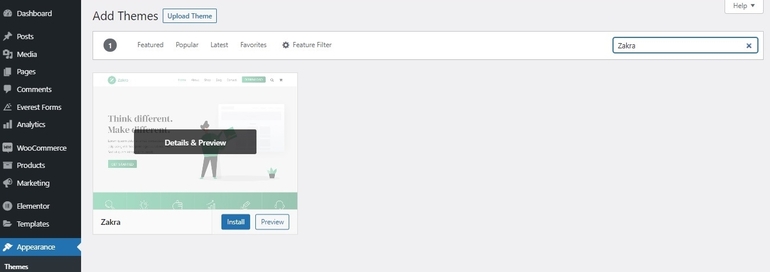
De cette façon, vous pouvez installer le thème Zakra pour créer un site Web de commerce électronique WordPress. Pour un tutoriel détaillé, consultez notre guide du débutant sur la façon d'installer un thème WordPress.
Comment importer une démo de boutique en ligne pour votre site Web de commerce électronique ?
Comme vous pouvez le voir, Zakra propose diverses démos de démarrage. Maintenant, nous avons besoin d'un modèle qui correspond parfaitement à la boutique en ligne. Pour cela, nous devons importer la démo de la boutique en ligne.
Pour ce faire, nous aurons besoin de l'aide d'un plugin ThemeGrill Demo Importer . Pour installer le plugin, accédez à votre tableau de bord WordPress. Allez à la sections Plugins et cliquez sur le bouton ' Ajouter nouveau '.
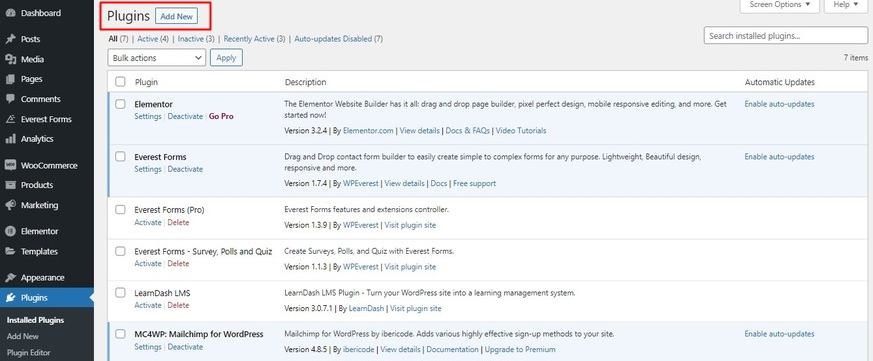
Recherchez « ThemeGrill Demo Importer » dans la barre de recherche. Comme vous pouvez le voir sur les résultats affichés, sélectionnez le plugin et cliquez sur « Installer maintenant » et n'oubliez pas de « Activer » le plugin après l'installation.
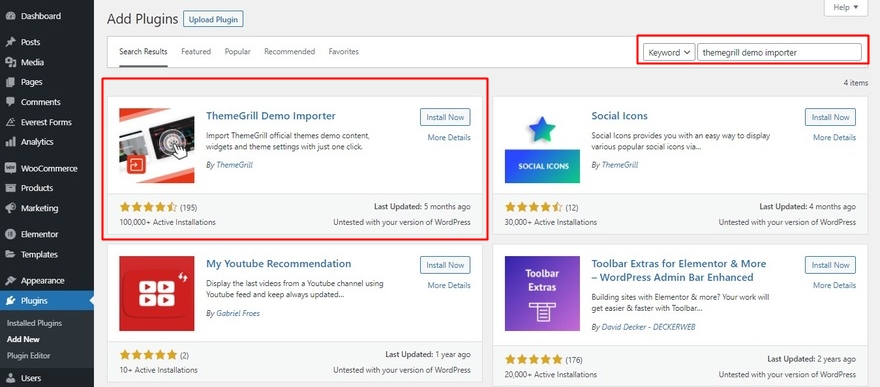
Après cela, vous devrez vous rendre sur la page de l'importateur de démos où vous trouverez différentes démos du thème Zakra toutes prêtes à l'emploi. Dans votre tableau de bord WordPress, vous pouvez voir l'option "Importateur de démo" dans la section Apparence.
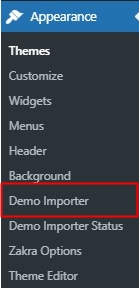
En cliquant sur "Demo Importer", vous serez redirigé vers la page où vous pouvez toutes les démos. Maintenant, nous avons besoin d'un thème particulier pour la boutique en ligne, nous pouvons soit cliquer sur la catégorie de commerce électronique, soit simplement faire défiler vers le bas pour rechercher la démo.
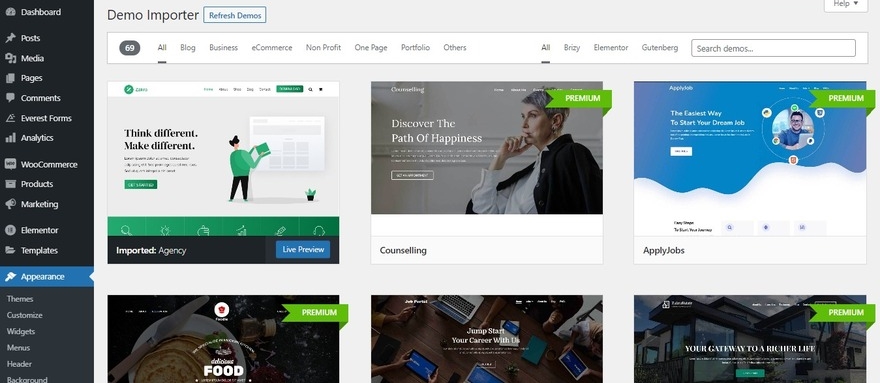
Une fois que vous avez trouvé la démo, cliquez simplement sur le bouton « Importer ». Cliquez sur l'option "Aperçu" si vous souhaitez prévisualiser la démo, sinon cliquez sur "Importer" et "Confirmer" .
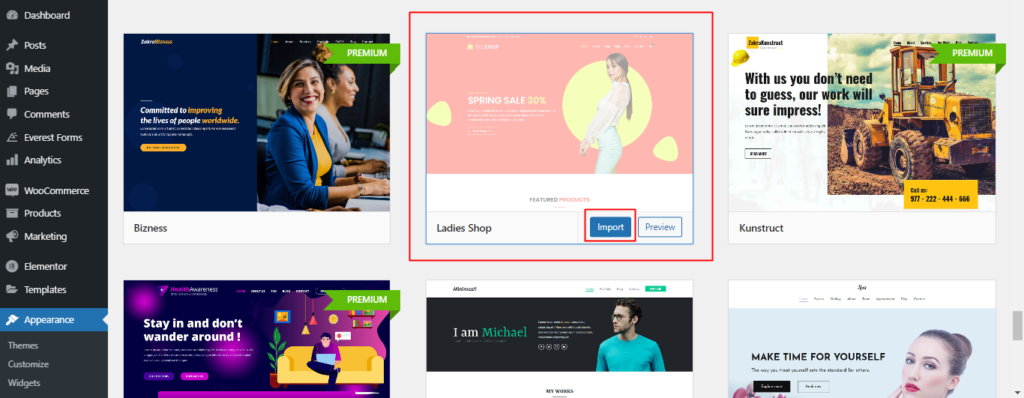
C'est ainsi que vous importerez facilement les démos. Vous pouvez maintenant commencer à ajouter des produits à votre boutique en ligne.
Étape 6. Ajoutez des produits à votre site de commerce électronique WordPress
Trouvez maintenant "Produit" sur le côté gauche de votre tableau de bord WordPress et cliquez dessus. Cela vous dirigera vers tous les produits que vous avez actuellement.
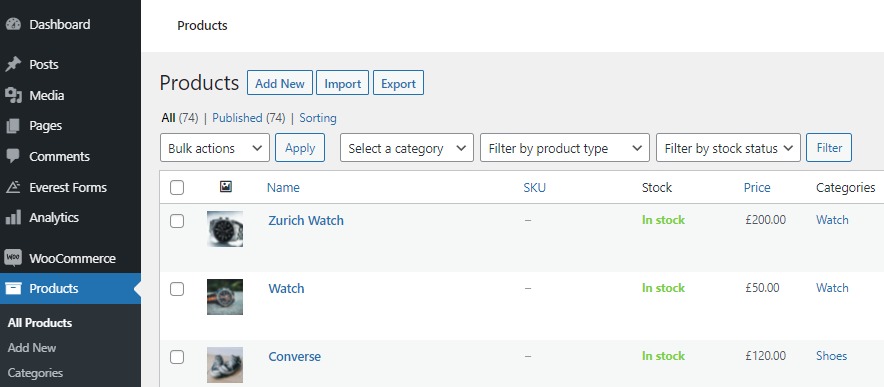
Vous pouvez ajouter des produits en ajoutant de nouveaux produits ou en les important depuis un autre magasin.
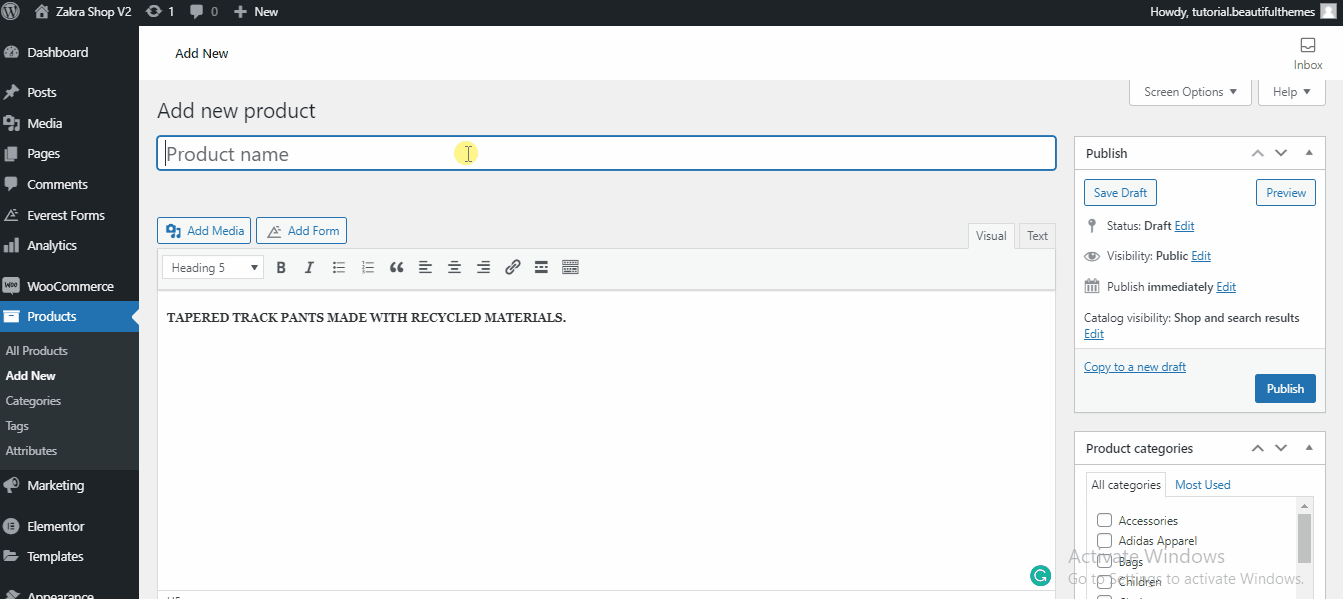
Importer un produit via CSV
WooCommerce a un importateur et un exportateur CSV de produit intégré. Cette méthode vous permet d'importer tous les produits via un fichier CSV.
Pour importer des produits, vous devez cliquer sur 'Importer via CSV' et vous arriverez sur une nouvelle page. Tout ce que vous avez à faire est de cliquer sur "Choisir un fichier" pour sélectionner un fichier CSV (Max 2 Mo) sur votre ordinateur. Après cela, cliquez sur 'Continuer' .
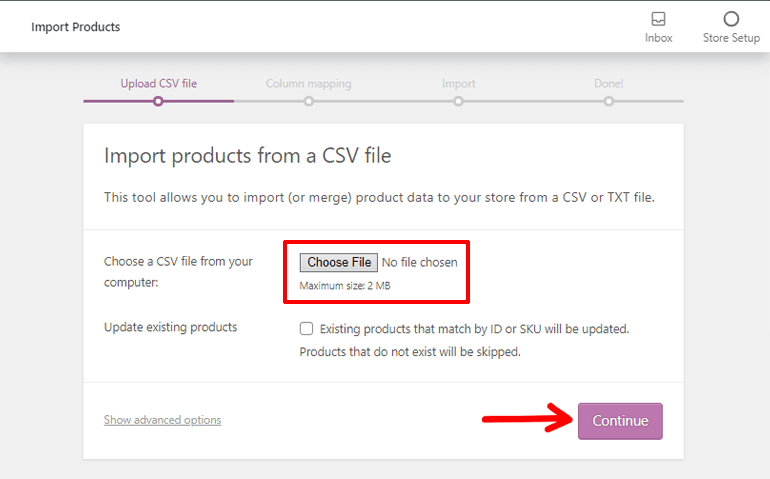
Après cela, l'écran Mappage de colonne s'affichera et WooCommerce tentera automatiquement de faire correspondre le nom de colonne de votre CSV aux champs.
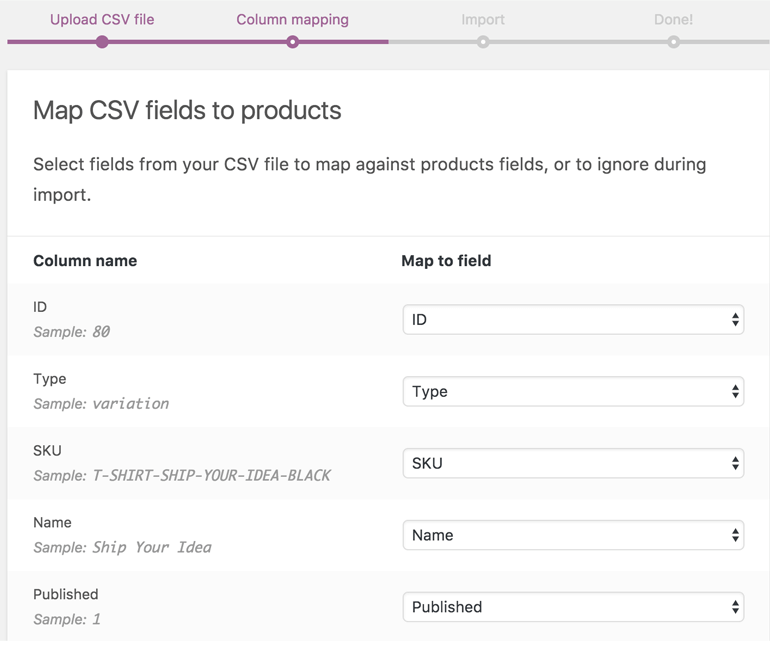
Vous pouvez ajuster les champs ou indiquer ' Ne pas importer ' dans les menus déroulants sur le côté droit. Si une colonne n'est pas reconnue, elle ne sera pas importée par défaut. Encore une fois, sélectionnez le bouton "Exécuter l'importateur" .
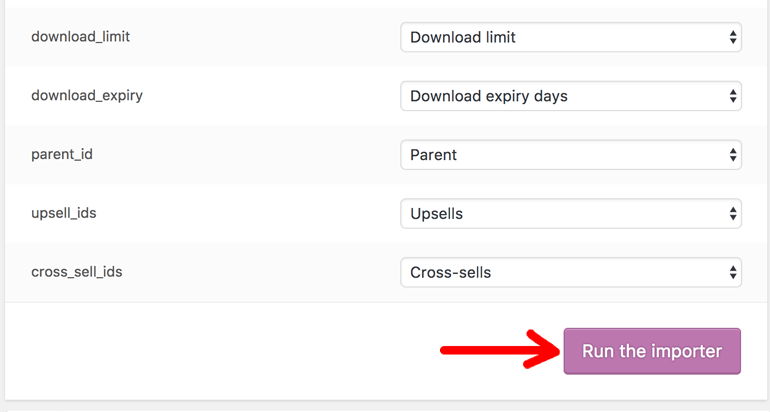
Maintenant vos produits sont importés. Pendant l'importation des produits, n'actualisez pas et ne cliquez pas ailleurs.
Étape 7. Installer des plugins et extensions supplémentaires
Maintenant, vous avez réussi à créer un site Web de commerce électronique WordPress et vous pouvez commencer à vendre vos produits. Cependant, vous pouvez développer votre boutique en ligne en ajoutant des fonctionnalités supplémentaires avec des plugins et des extensions.
Il existe de nombreux plugins et extensions que vous pouvez intégrer à votre site Web de commerce électronique. Nous vous recommandons certains des plugins et extensions pour votre boutique eCommerce
i) Formes Everest
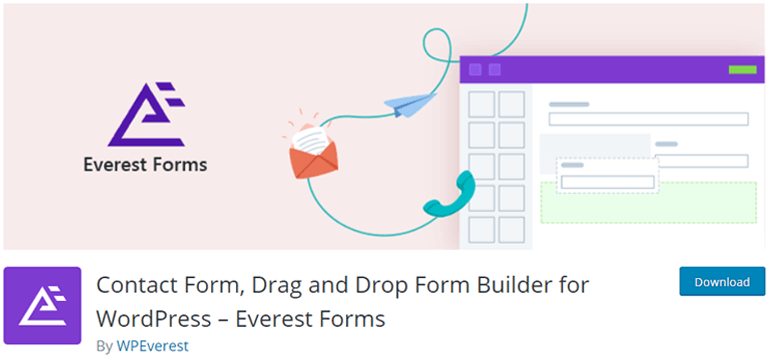
Les formulaires de contact sont très importants pour que les consommateurs puissent formuler leurs questions ou commentaires. Everest Forms est le plus convivial pour les débutants avec lequel vous pouvez créer des commandes, des paiements, des formulaires d'abonnement par e-mail.
Everest Forms possède une interface qui se démarque par sa facilité de configuration (idéale pour les débutants). Les personnes qui souhaitent des fonctionnalités plus avancées peuvent opter pour sa version Pro, qui propose plus d'options et de fonctionnalités de personnalisation.
ii) OptinMonster
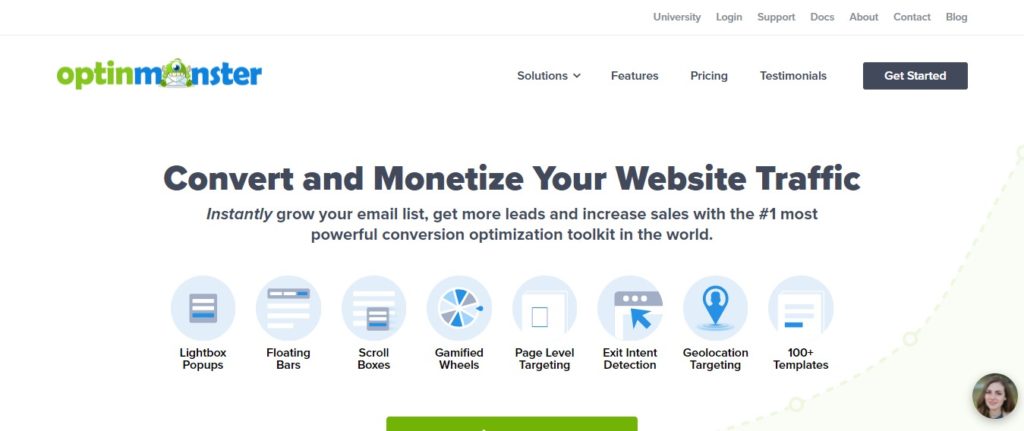
Il s'agit d'un logiciel d'optimisation du taux de conversion très populaire. Il aide à convertir les visiteurs en abonnés, grâce à la demande de leur courrier. Une autre de ses fonctionnalités est de créer une liste d'abonnement par e-mail et d'augmenter la portée des clients fidèles.
iii) Yoast SEO
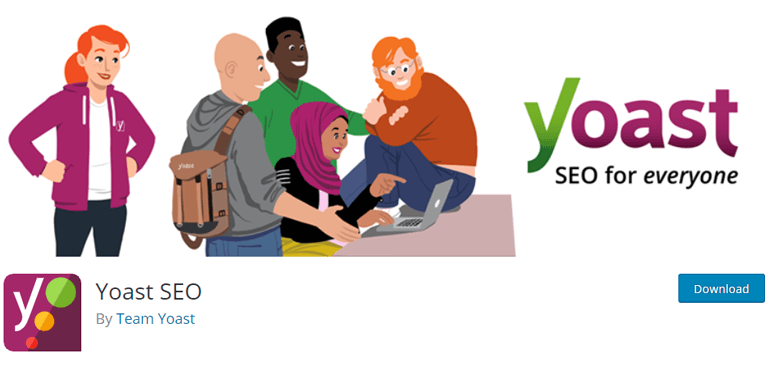
Yoast SEO optimise un site Web pour les moteurs de recherche et améliore la visibilité de votre site Web pour les publics clés. Certaines des fonctions qu'il inclut sont l'ajout de balises méta ou l'aide au classement SEO de votre site Web.
iv) Chat en direct
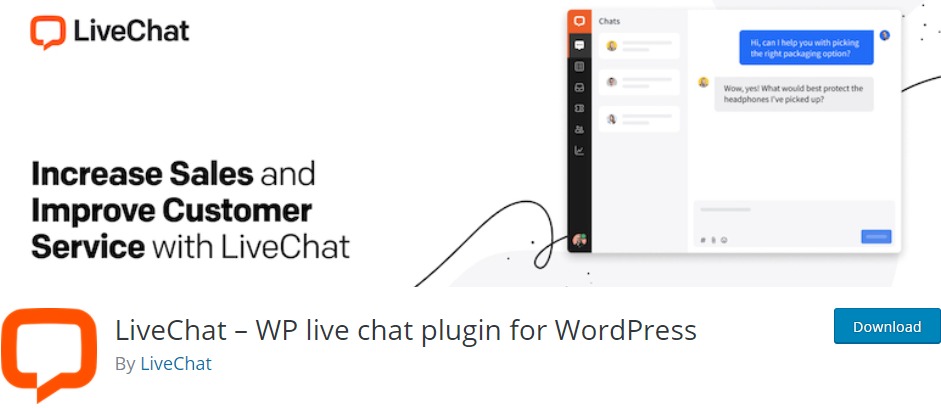
LiveChat est un logiciel de support de chat, quelque chose qui ne peut pas manquer dans notre commerce électronique pour servir nos clients lorsqu'ils ont des doutes. Le plugin est personnalisable et est livré avec une application mobile afin que vous puissiez répondre rapidement à toutes les personnes qui interagissent via le chat en direct.
v) Sécurité Sucuri
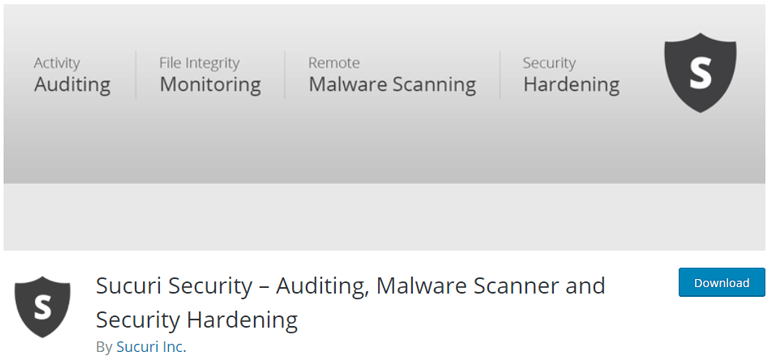
La sécurité doit être une priorité pour tout site Web. Ce plugin prend soin de protéger votre site Web de commerce électronique tout en surveillant et en protégeant votre site contre les DDoS, les menaces de logiciels malveillants, les attaques XSS, les attaques par force brute et tout autre type d'attaque.
Consultez cet article si vous souhaitez en savoir plus sur les plugins de sécurité – les meilleurs plugins de sécurité WordPress.
Emballer:
Voilà, vous pouvez créer un site Web de commerce électronique WordPress et démarrer votre boutique en ligne avec ces étapes mentionnées dans ce didacticiel de commerce électronique.
Nous espérons que ce guide étape par étape vous a été utile et que vous pouvez créer votre site Web de commerce électronique à l'aide de WooCommerce sans trop de ressources.
Si vous envisagez de créer un blog, vous pouvez consulter notre tutoriel sur Comment démarrer un blog WordPress.
J'espère que vous aimez l'article que nous avons présenté aujourd'hui. Si oui, soutenez-nous en partageant cet article sur vos réseaux sociaux.
